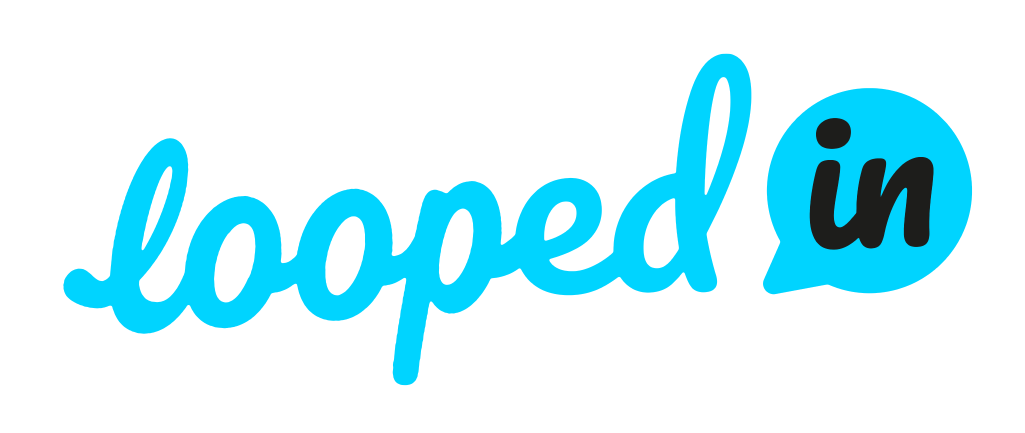Standaard acties zijn de acties die ongeacht de status of categorie van een melding uitgevoerd kunnen worden. De standaard acties zijn zowel in de vensterweergave als in de volledige scherm weergave te vinden aan de rechter bovenhoek en worden de acties weergeven als verschillende iconen. Om erachter de komen wat de actie precies inhoud kan je met de muis over het icoontje zweven. De naam van de standaard actie wordt dan zichtbaar.
De standaard acties zijn:
- Het splitsen van een melding
- Het wijzigen van de categorie van de melding
- Het wijzigen van de uiterste afhandeldatum van de melding
- Het wijzigen van de prioriteit van de melding
- Het printen van een melding of de melding opslaan als PDF
- Het koppelen van meldingen
- Het wijzigen van de workflow status
Let op! Het kan zijn dat je bepaalde standaard actie ziet niet kan zien. Dit heeft te maken met de rechten die je hebt. Neem voor vragen hierover contact op met je applicatiebeheerder.
 1. Melding splitsen
1. Melding splitsen
Komt er een melding binnen met een omschrijving waar eigenlijk 2, 3 of misschien wel meer meldingen van gemaakt moeten worden? Dan kan via het icoontje ‘melding splitsen’ de melding in meerdere meldingen worden gesplitst.
Kies de gewenste categorie of categorieën waar de melding in gesplitst moet worden en druk op ‘melding splitsen’. Er worden dan nieuwe meldingen aangemaakt met de gekozen categorieën. De rest van de melding gegevens worden overgenomen van de originele melding, en de melder ontvangt (indien aangegeven) bericht dat zijn/haar melding is gesplitst en hij wordt op de hoogte gehouden van vorderingen van de nieuwe melding(en).
2. Wijzigen categorie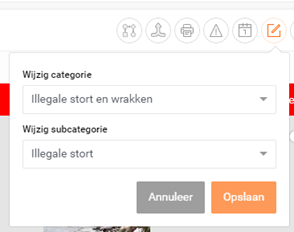
Het kan voorkomen dat een melding op de verkeerde categorie wordt geregistreerd. Gelukkig kan je altijd de categorie van de melding makkelijk wijzigen.
Dit kan door de “Wijzig categorie” knop. Klik op de knop en kies de juiste categorie, en bevestig je keuze door op ‘opslaan’ te drukken.
3. Wijzig uiterste afhandeldatum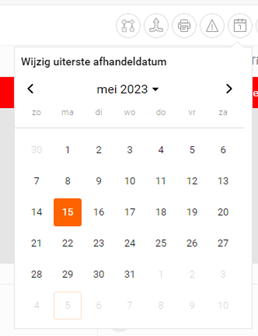
De uiterste afhandeldatum van de melding wordt bepaald door de normtijd van de categorie. Stel dat de normtijd van de categorie 1 maand is, en de melding is binnengekomen op 4-3-2023, dan zal de uiterste afhandeldatum gelijk zijn aan 4-4-2023.
Het kan echter voorkomen dat de uiterste afhandeldatum door omstandigheden wijzigt. Met de standaard actie “wijzig uiterste afhandeldatum” kan je simpel en snel de datum wijzigen. Klik op het icoontje en kies de juiste datum op de kalender. De uiterste afhandeldatum wordt direct gewijzigd.
Let op! Als je de uiterste afhandeldatum niet handmatig hebt aangepast, en je wijzigt de categorie van een melding, dan zal de uiterste afhandeldatum ook wijzigen, op basis van de normtijd van de nieuw gekozen categorie. Echter als je de uiterste afhandeldatum handmatig hebt gewijzigd, dan zal de datum ook niet meer wijzigen bij het veranderen van de categorie.
4. Wijzig prioriteit
Met de actie “Wijzig prioriteit” is het mogelijk om de melding als “hoge prioriteit” te markeren, of juist de hoge prioriteit van de melding af te halen. Dit kan je doen door op het gevaren icoontje bij de standaard acties te klikken.
Hier is ook meteen zichtbaar of de melding al gemarkeerd is als hoge prioriteit of niet: als het icoontje rood gekleurd is, dan heeft de melding hoge prioriteit. Je kan de prioriteit wijzigen door op het icoontje te klikken.
Het met hoge prioriteit markeren van een melding heeft tot gevolg dat iedereen die de melding ziet meteen weet dat deze hoge prioriteit heeft. Een melding met hoge prioriteit komt bovenaan in de meldingsoverzichten (mits hierop gesorteerd wordt) en komt bovenaan in de meldingenlijst in BinnenBeter mobiel
5. Print melding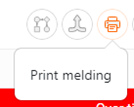
Vanuit de standaard acties is het mogelijk om een melding te printen, of op te slaan als PDF. Er is hiervoor een knop toegevoegd aan de meldingsdetail pagina bovenaan. Wanneer er op deze knop gedrukt wordt opent er een nieuw venster met daarin de meldingsinformatie op een overzichtelijke manier op een A4 gezet.
Je kan deze vervolgens op A4 uitprinten en/of opslaan als PDF. Om dit te doen klik je eerst op je rechtermuis om het menu naar voren te laten komen, kies vervolgens voor de optie “Afrukken”. Het werkt ook om de toestencombinatie ctrl + P te gebruiken.
Let op! Deze instructies zijn geschreven op basis van de functionaliteit van de Google Chrome browser. Andere browsers kunnen net andere functionaliteit hebben. Over het algemeen hebben de meeste browsers functionaliteit die nagenoeg hetzelfde werkt.
Hierna opent een menu waarin opties voor het afdrukken gekozen kunnen worden:
- Kies bij de optie ‘bestemming’ voor de printer die de melding moet uitprinten. Hier kan je ook keizen voor de optie ‘opslaan als PDF,’ indien je de melding wilt opslaan als PDF bestand.
- Er zijn een aantal instellingen die goed gezet moeten worden voor een optimaal resultaat. Deze instellingen zijn de vinden onder “meer instellingen”
- Zorg ervoor dat de marges op “standaard” staan
- Zorg ervoor dat optie voor “achtergrond illustraties” aan staat.
Let op! Het is afhankelijk van de browser en de browserinstellingen hoe de melding uiteindelijk geprint wordt.
Meerdere meldingen tegelijk printen
Het is ook mogelijk om meerdere meldingen tegelijk te printen. Selecteer hiervoor de gewenste meldingen in het overzicht door de boxjes aan te vinken in de rij. Er verschijnt dan rechtsboven een knop met ‘Print melding(en)’. Door op deze knop de drukken kunnen meerdere meldingen tegelijk geprint worden.
Let op! Het lijkt in eerste instantie alsof er maar één melding naar het venster wordt gezet, echter als het ‘afdrukken’ scherm wordt geopend wordt zichtbaar dat alle meldingen zijn doorgezet, en kunnen deze worden geprint of opgeslagen als PDF.
6. Meldingen koppelen
Voor de standaard actie meldingen koppelen is een aparte handleiding geschreven.
7. Workflow status wijzigen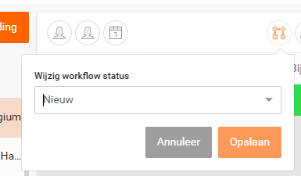
Met deze standaard actie kan de workflow status worden gewijzigd. Deze actie is bedoeld om meldingen die vast komen te zitten in het proces, weer op weg te helpen. Deze actie is enkel beschikbaar voor gebruikers met het account type ‘applicatiebeheerder.’